12 façons de réparer les GIF Discord qui ne fonctionnent pas
Divers / / April 07, 2023
Qu'il s'agisse d'un appel Discord ou d'un chat, vous pouvez très bien exprimer vos émotions. Tout cela grâce aux GIF Discord qui aident les utilisateurs à exprimer leurs émotions facilement et rapidement. Cependant, ces GIF semblent parfois ne pas fonctionner, même après les récentes mises à jour de l'application. Si vous rencontrez également des difficultés avec les GIF Discord qui ne fonctionnent pas, vous avez atterri sur la bonne page. Dans ce guide, vous apprendrez pourquoi les GIF ne fonctionnent pas sur Discord ainsi que quelques méthodes simples et réalisables qui peuvent vous aider à vous débarrasser de cet événement. Alors, lisez jusqu'à la fin pour vous familiariser avec tous les correctifs utiles.
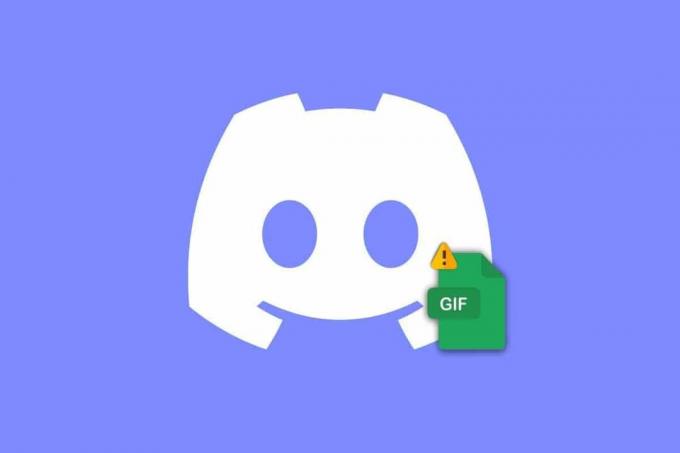
Table des matières
Comment réparer les GIF Discord qui ne fonctionnent pas
Discord permet aux utilisateurs d'envoyer et de recevoir des GIF (Graphics Interchange Format) dans leurs discussions et messages. Vous pouvez dépanner votre connexion réseau et maintenir l'application Discord à jour pour résoudre le problème des GIF Discord qui ne fonctionnent pas. Continuez à lire ce guide pour connaître les méthodes de dépannage complètes pour résoudre ledit problème.
Réponse rapide
Essayez de désactiver l'accélération matérielle et de mettre à jour l'application Discord pour résoudre le problème des GIF Discord qui ne fonctionnent pas. Vous pouvez également effacer les données du cache Discord.
Pourquoi les GIF Discord ne fonctionnent-ils pas ?
Sur Discord, les GIF peuvent cesser de se déplacer ou de se charger pendant que vous discutez pour plusieurs raisons. Certaines de ces raisons importantes sont énumérées ci-dessous :
- Problèmes de connexion Internet.
- Téléchargement de GIF plus grands que la taille requise.
- Mauvaise extension de fichier GIF.
- Cache de l'application Discord corrompu.
- Version obsolète de l'application Discord.
- Le paramètre de mouvement réduit est activé.
- Télécharger des GIF sans abonnement Discord.
Les GIF Discord incapables de se charger sur votre chat sont quelque chose avec lequel la plupart des utilisateurs de la plate-forme ont du mal. Si vous êtes également l'un d'entre eux, certaines des méthodes de dépannage indiquées ci-dessous vous aideront à résoudre facilement le problème. Alors, commençons par essayer la première méthode :
Méthode 1: assurer une connexion Internet solide
Le problème de connectivité Internet est l'une des raisons les plus courantes qui empêchent le chargement des GIF. Par conséquent, vous devez rechercher une connexion Internet instable ou faible sur votre appareil. Si vous rencontrez un tel problème, veuillez consulter notre guide sur Connexion Internet lente? 10 façons d'accélérer votre Internet ! pour plus d'informations.

Méthode 2: relancer l'application Discord
L'utilisation de l'application Discord sur un ordinateur peut augmenter les chances que les applications d'arrière-plan interfèrent avec le fonctionnement de Discord et, par conséquent, que les GIF Discord ne fonctionnent pas. Donc, pour éviter ce problème, redémarrez l'application Discord sur votre appareil. Cela peut être fait en mettant fin aux processus liés à Discord dans le Gestionnaire des tâches. Vous pouvez consulter notre guide sur Comment terminer une tâche dans Windows 10 pour ça.

Une fois que vous avez fermé l'application Discord, vous pouvez la relancer sur votre PC et vérifier si les GIF fonctionnent correctement maintenant.
A lire aussi :Comment rejoindre un serveur Discord avec un lien expiré
Méthode 3: Se reconnecter à Discord
Il arrive parfois que les serveurs Discord et votre compte ne se synchronisent pas correctement, ce qui peut entraîner un dysfonctionnement de l'application, dans ce cas, l'impossibilité de charger les GIF. Vous pouvez donc essayer de vous reconnecter à votre compte Discord pour résoudre ce problème.
1. Frappez le Clé Windows, taper Discorde, et cliquez sur Ouvrir.

2. Maintenant, cliquez sur le icône d'engrenage de paramètres en bas pour ouvrir le Paramètres utilisateur de l'application.

3. Cliquez ensuite sur Se déconnecter au fond.
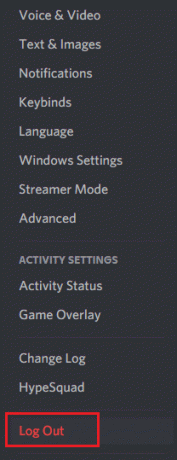
4. Ensuite, cliquez sur Se déconnecter sur le message d'invite.
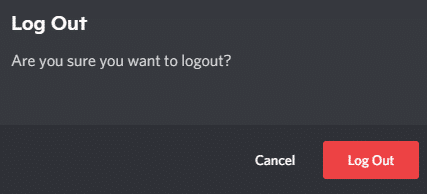
5. Enfin, relancez Discord pour se reconnecter.

A lire aussi :Comment changer la couleur du nom d'utilisateur sur Discord
Méthode 4: Mettre à jour Discord
Les mises à jour d'applications de Discord sont essentielles à installer régulièrement car elles sont accompagnées de mises à niveau de performances ainsi que de plusieurs corrections de bogues. Si vous vous demandez pourquoi les GIF ne fonctionnent pas sur Discord, cela peut être dû à une application obsolète. Alors, mettez à jour Discord sur votre PC Windows à l'aide des instructions ci-dessous :
1. Sur votre PC, appuyez sur le Clé Windows, taper %LocalAppData%, et cliquez sur Ouvrir.

2. Maintenant, localisez le Discorde dossier et double-cliquez dessus.
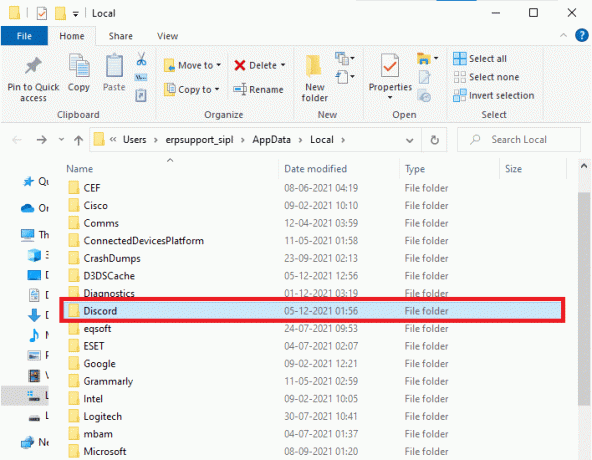
3. Ensuite, double-cliquez sur le Mise à jour option et attendez qu'elle soit installée sur votre appareil.
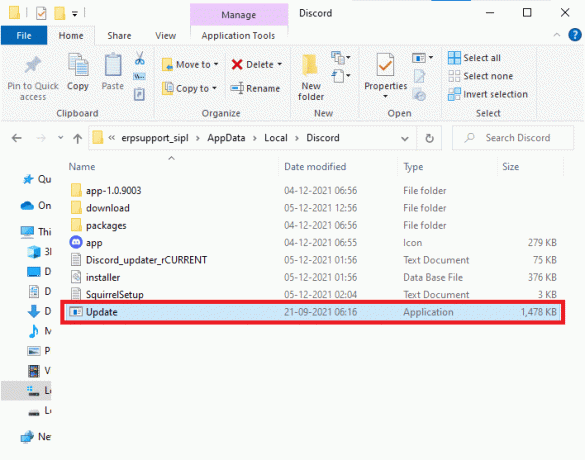
Une fois la mise à jour installée, lancez Discord et vérifiez si les GIF fonctionnent correctement maintenant.
Méthode 5: Effacer le cache Discord
Effacer les fichiers de cache de Discord qui se sont accumulés au fil du temps est un autre moyen de résoudre les problèmes de chargement des GIF sur la plate-forme. Ces fichiers de cache deviennent corrompus au fil du temps et peuvent également empêcher Discord de fonctionner correctement. Par conséquent, vous devez effacer les fichiers de cache de Discord comme indiqué ci-dessous :
1. Tout d'abord, appuyez sur Touches Windows + R ensemble pour ouvrir le Courir boite de dialogue.
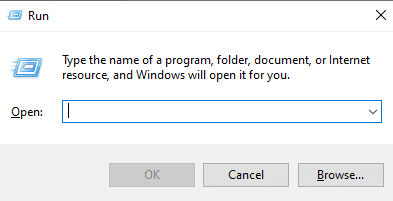
2. Maintenant, tapez %APPDATA%/Discorde/Cache dans la boîte et appuyez sur le La touche Entrée.
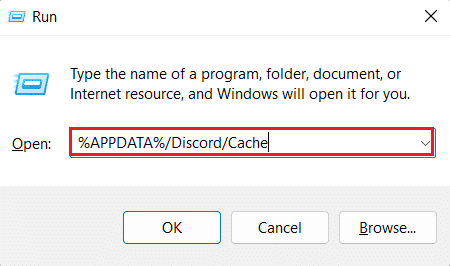
3. Ensuite, sélectionnez tous les fichiers et frappez le supprimer bouton pour les supprimer.
Enfin, lancez le Discorde app pour vérifier si le problème GIF a été résolu.
A lire aussi :Comment changer l'âge sur Discord
Méthode 6: redimensionner les GIF
La taille du fichier GIF est de la plus haute importance lorsqu'il s'agit d'envoyer des GIF sur le chat Discord. La limite pour envoyer des GIF emoji sur Discord est de 256 Ko. Pour les avatars animés, la limite maximale est de 8 Mo. Par conséquent, si vous rencontrez des problèmes lors de l'envoi de GIF, assurez-vous de ne pas dépasser cette limite. Vous pouvez réparer les GIF Discord qui ne fonctionnent pas en redimensionnant le GIF. Pour ce faire, sélectionnez 256kb pour les GIF emoji et 8 Mo pour les GIF d'avatar.
Méthode 7: lire les GIF automatiquement
Les GIF peuvent également ne pas fonctionner sur le chat Discord si la fonction de lecture automatique est automatiquement désactivée. Cela se produit généralement après une mise à jour. Ainsi, vous pouvez activer manuellement cette option si elle a été désactivée à l'aide des étapes suivantes :
1. Ouvrez le Discorde application sur votre ordinateur.
2. Maintenant, sélectionnez le icône des paramètres en bas de votre écran.

3. Ensuite, cliquez sur le Accessibilité option dans le volet de gauche.
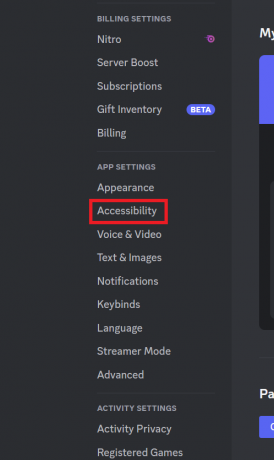
4. Maintenant, basculer sur Lire automatiquement les GIF lorsque Discord est concentré et Jouez aux emoji animés.
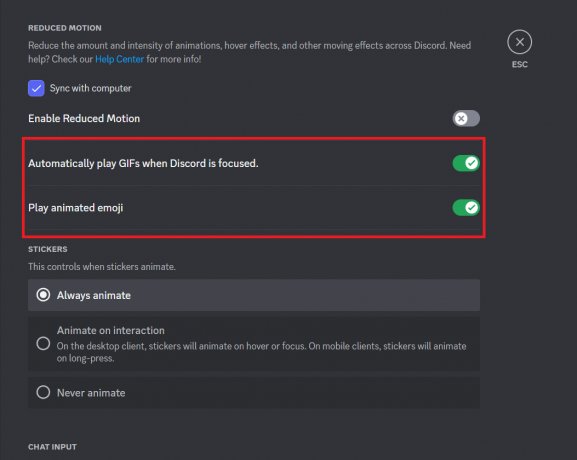
Vous pouvez maintenant envoyer des GIF sans aucun problème.
A lire aussi :Correction de l'erreur Discord Email is Déjà enregistré
Méthode 8: désactiver la réduction de mouvement
Réduire le mouvement sur Discord diminue la quantité et l'intensité des animations. Parallèlement, ce mouvement, s'il est activé, affecte également les effets de survol et d'autres effets de déplacement sur Discord. Donc, pour vous débarrasser des GIF Discord qui ne fonctionnent pas, désactivez l'option Réduire le mouvement sur la plate-forme à l'aide des étapes ci-dessous :
1. Ouvrez le Paramètres du compte Discord sur votre PC.

2. Ensuite, ouvrez le Accessibilité onglet dans le volet de gauche.
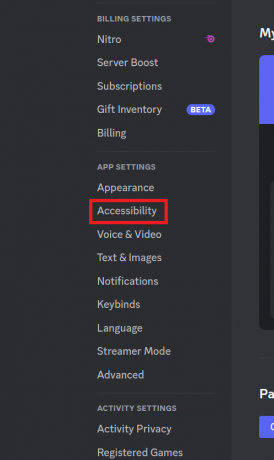
3. Maintenant, désactiver Activer le mouvement réduit.

Méthode 9: télécharger des GIF en tant que fichiers
Si vous avez encore du mal à faire fonctionner les GIF sur Discord, vous pouvez également les télécharger sous forme de fichiers. Les serveurs Discord peuvent considérer à tort un GIF comme une image lorsqu'il est téléchargé depuis la galerie. Par conséquent, les télécharger en tant que fichiers peut vous aider à résoudre le problème.
Méthode 10: essayez des GIF tiers
Habituellement, les utilisateurs de Discord publient des GIF à partir de la galerie ou du disque dur. Après une mise à jour de l'application, vous pourriez avoir des difficultés à charger des GIF à partir de ces emplacements. Par conséquent, si vous vous demandez pourquoi les GIF ne fonctionnent pas sur Discord, la raison pourrait être l'emplacement. Alors, essayez d'utiliser l'application GIF dans une telle situation. Il existe de nombreuses applications GIF disponibles sur Internet qui s'intègrent bien à Discord. Donc, si vous n'en avez pas encore essayé, il est temps de prendre l'aide de ces applications GIF tierces.
Méthode 11: réinstaller Discord
Enfin, en dernier recours, vous pouvez réinstaller l'application Discord sur votre système. Cela aide à télécharger récemment les fichiers d'application de Discord en supprimant ceux qui sont corrompus. En outre, la nouvelle installation permet également de se débarrasser des bogues et des problèmes mineurs dans l'application. Alors, désinstallez d'abord Discord de votre appareil, puis procédez à sa réinstallation à l'aide des étapes suivantes :
1. Frappez le Touches Windows + I ensemble pour ouvrir Paramètres.
2. Ensuite, sélectionnez applications paramètres de la liste.
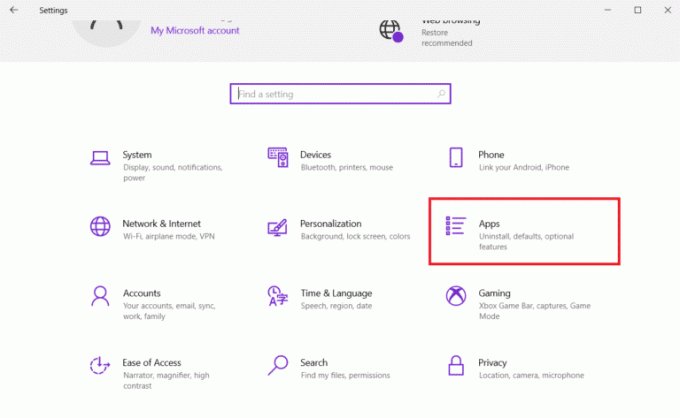
3. Ensuite, en Applications et fonctionnalités, cliquer sur Discorde, et sélectionnez Désinstaller.
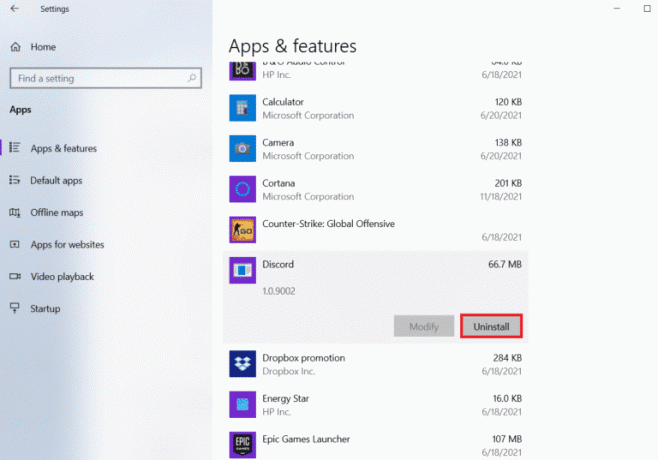
4. Maintenant, suivez le instructions à l'écran pour supprimer l'application.
5. Une fois terminé, appuyez sur le Windows + Eclés ouvrir simultanément Gestionnaire de fichiers.
6. Ensuite, accédez à ce qui suit chemin.
C:\Users\USERNAME\AppData\Local

7. Accéder au Discorde fichier et faites un clic droit dessus pour sélectionner Supprimer du menu.

8. Enfin, ouvrez le navigateur pour visiter Site de discorde et cliquez sur Télécharger pour Windows.

9. Ensuite, lancez le DiscordSetup.exe fichier pour l'installer sur votre PC.

Vous pouvez maintenant lancer Discord pour envoyer des GIF librement sans rencontrer de problèmes.
A lire aussi :Discord pour utiliser ChatGPT sur tous les serveurs
Méthode 12: Utiliser le client Web Discord
Si vous rencontrez toujours un problème lors du chargement des GIF sur l'application Discord, essayez d'utiliser Client Web Discord sur votre système pour changer. Pour réparer les GIF Discord qui ne fonctionnent pas, essayez d'utiliser un navigateur pour lancer l'application Discord, puis envoyez des GIF à partir de celui-ci.

Recommandé:
- Correction de l'échec de la mise à jour de la liste de lecture dans Call of Duty MW2
- Correction du gel de Steam lors de l'installation du jeu
- Comment masquer des mots dans Discord
- Comment utiliser Chip Bot sur Discord
Ceci nous amène à la fin de notre guide sur Les GIF Discord ne fonctionnent pas. Faites-nous savoir si vous avez trouvé notre guide utile. N'oubliez pas non plus de mentionner vos autres questions ou suggestions en les laissant dans la zone de commentaires ci-dessous.
Elon est rédacteur technique chez TechCult. Il écrit des guides pratiques depuis environ 6 ans maintenant et a couvert de nombreux sujets. Il aime couvrir des sujets liés à Windows, Android et les derniers trucs et astuces.



